Desktop Dimmer je bil nekoč priljubljena aplikacija Ubuntu, ki se je uporabljala za nadzor svetlosti zaslona. Vendar pa je v času objave tega članka aplikacija Desktop Dimmer zastarela in v Ubuntu 20 ne deluje več.04. Najboljša možna alternativa programu Desktop Dimmer je Brightness Controller, aplikacija na osnovi grafičnega uporabniškega vmesnika (GUI), ki deluje kot Desktop Dimmer in uporabnikom pomaga pri prilagajanju ravni svetlosti.
V tem članku je opisano, kako namestite aplikacijo Brightness Controller v Ubuntu 20.04. Sledite spodnjim korakom za namestitev nadzornika svetlosti na vaš Ubuntu 20.04 sistem.
1. korak: dodajte skladišče PPA za nadzor svetlosti
Aplikacija Brightness Controller ni vključena v standardni repozitorij paketov Ubuntu 20.04. Namesto tega lahko nadzornik svetlosti enostavno namestite v Ubuntu 20.04 prek skladišča arhiva osebnih paketov (PPA).
Za dodajanje repozitorija PPA Controller Brightness izvršite naslednji ukaz:
$ sudo add-apt-repository ppa: apandada1 / regulator svetlosti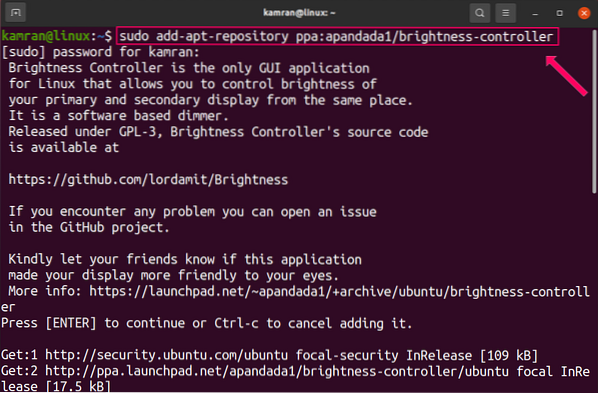
2. korak: Posodobite seznam paketov
Ko je repozitorij PPA krmilnika svetlosti uspešno dodan, posodobite predpomnilnik z naslednjim ukazom:
$ sudo apt posodobitev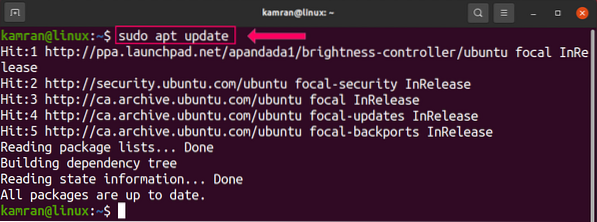
3. korak: Namestite regulator svetlosti
Izvedite spodnji ukaz za namestitev aplikacije Brightness Controller v Ubuntu 20.04:
$ sudo apt namestite regulator svetlosti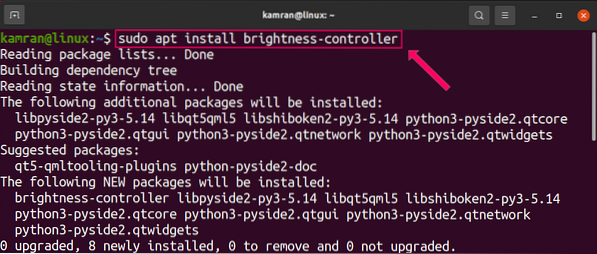
Aplikacija Brightness Controller zahteva 27.5 MB dodatnega prostora na disku. Pritisnite y v terminalu, da nadaljujete postopek namestitve.
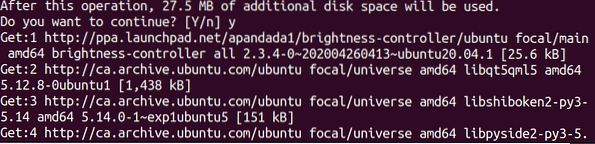
Zaženite aplikacijo za nadzor svetlosti
Po uspešni namestitvi v meniju aplikacij odprite aplikacijo Brightness Controller. To storite tako, da kliknete meni aplikacije, poiščete »Brightness Controller« in kliknete ikono aplikacije Brightness Controller, da ga odprete.
Po kliku na ikono Brightness Controller se prikaže zaslon nadzorne plošče aplikacije.
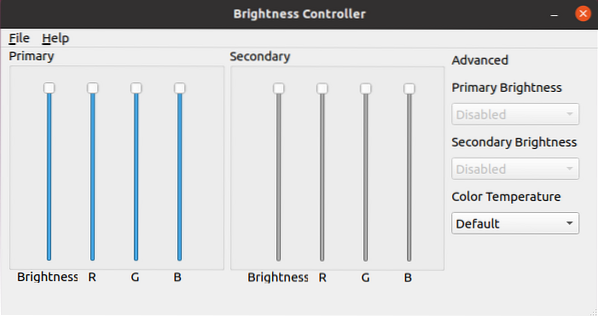
Na zaslonu armaturne plošče lahko nastavite stopnjo svetlosti na vrednosti med 1 in 100% s prilagoditvijo ravni svetlosti.
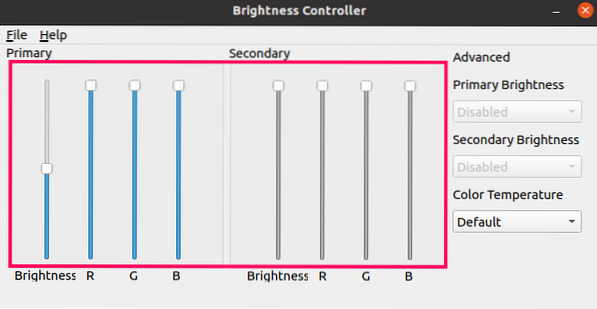
V razdelku "Napredno" lahko barvno temperaturo spremenite glede na vaše želje in stopnjo udobja za oči.
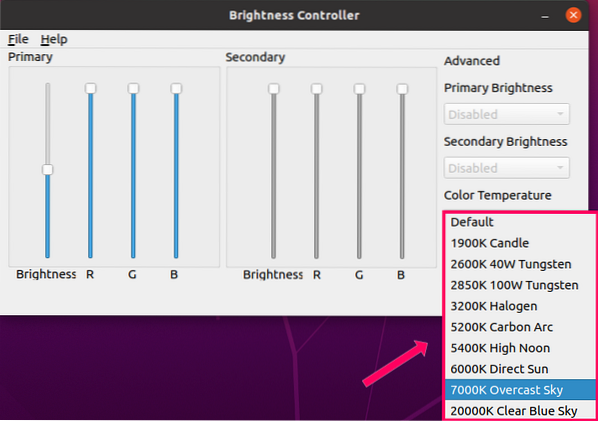
Barvo in odtenek zaslona lahko prilagodite tudi s spreminjanjem vrednosti RGB.
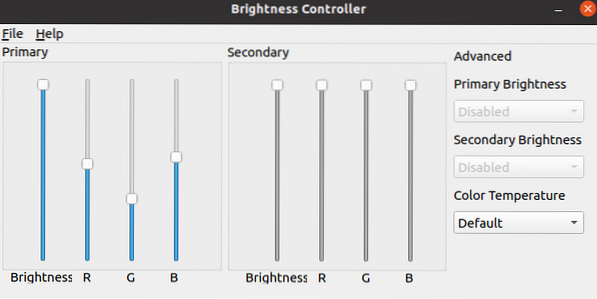
Na voljo je razdelek Pomoč, ki uporabniku prikaže več o uporabi programa Brightness Controller. Nameščeno različico aplikacije lahko preverite v razdelku Pomoč, tako da kliknete možnost »Vizitka«.
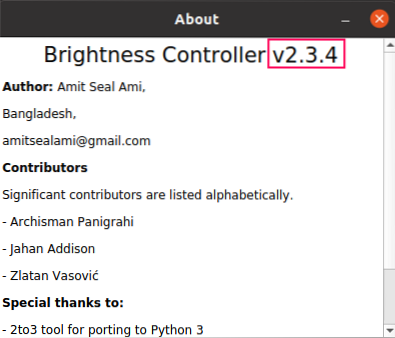
Kot lahko vidite, Brightness Controller različice 2.3.4 je nameščen na mojem Ubuntu 20.04 sistem.
Zaključek
Aplikacija Desktop Dimmer je zastarela in ni na voljo za Ubuntu 20.04. Vendar lahko v Ubuntu 20 še vedno namestite aplikacijo Brightness Controller.04 za nadzor ravni svetlosti in barv zaslona vašega sistema. Nadzornik svetlosti ima v bistvu enako funkcionalnost kot namizni zatemnilnik in ga je mogoče namestiti prek skladišča PPA. Ta članek vam je pokazal, kako namestiti Brightness Controller kot nadomestek za zastarelo aplikacijo Desktop Dimmer v Ubuntu 20.04. Upamo, da vam je bil ta članek koristen za vaše računalniške potrebe.
 Phenquestions
Phenquestions


